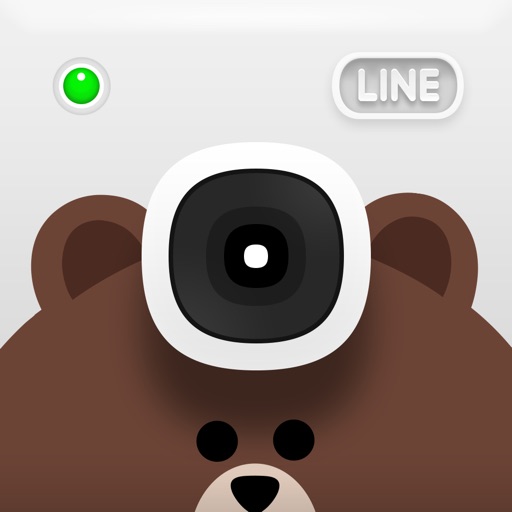一枚の用紙に複数の写真を印刷したいけど…
・できれば簡単に使えるアプリがいい!
・ような複数の画像を一枚の画像にすればいいだけだよね
と、お悩みではないですか?
まず結論から言うと、一枚の用紙に複数の画像を印刷することはとても簡単ですよ~。
印刷したい画像を、一つの画像にして保存すれば、そのあとは、
・コンビニで印刷したり
・家のプリンターで印刷したり
と、印刷できる機械があれば簡単に出来ます。
なので、一枚の用紙に複数の画像を印刷するのであれば、最大の難所は「複数の画像を一つにまとめること」ですが、スマホのアプリを使えば、けっこう簡単に出来るんですよ~。
ということで本日の記事は、一枚の用紙に複数の画像を印刷するときに、簡単に使えるスマホのアプリについて紹介していきますね。
一枚の用紙に複数の画像を印刷!スマホアプリはこれがわかりやすい!
一枚の用紙に複数の画像を印刷したいのであれば、複数の画像を並べて、それを一枚の画像として保存してから印刷するのが一番簡単です。
で、アプリを使うとそれが簡単に出来ますよ~。
使うアプリは「LINEカメラ」です。
このアプリを使えば簡単に、複数の画像を一枚にして保存することができます。
ということで早速やってみますね!
まず最初にアプリを開くと、最初の画面はこんな感じになっています。
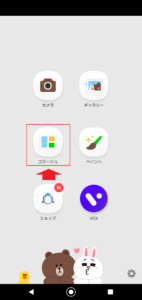
・カメラ
・ギャラリー
・コラージュ
・ペイント
・ショップ
・instagram
と表示されていますが、この中で「コラージュ」を選んでタップしてください。
そうすると次の画面では、複数の画像を保存する画面が表示されます。
最初に表示されているのは、上下の二分割ですが、これは画面下のアイコンで選ぶことができます。
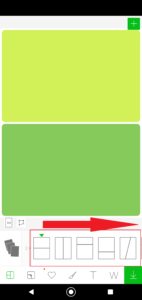
スクロールさせて、自分の好きな分割サイズを選んでください。
今回は四分割でやってみますね。

そしたら次に、色のついた部分をタップしましょう。
最初は右上からやってみます。
タップすると、
・カメラ
・ギャラリー
と表示されました。
カメラを選んだ場合、スマホのカメラが起動してカメラで撮影した画像がそこに入ります。
そして、ギャラリーを選んだ場合、スマホに保存されている画像の一覧から、自分が選んだ画像がその部分に当てはまります。
今回はギャラリーでやってみますね。
ギャラリーをタップするとスマホに保存されている画像の一覧が表示されます。
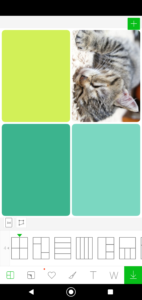
とりあえず一つ成功!
残り3つも画像を当てはめていきます。
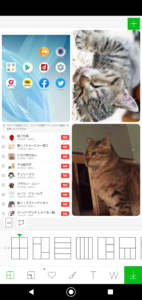
これで完成!
あとは画面右下の矢印をタップすれば、スマホに保存することができます。
完成した画像がこちら!
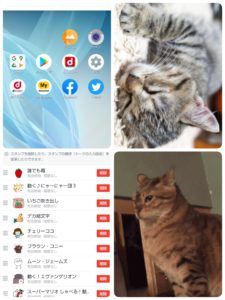
あとはこれをコンビニや家のプリンターでインすればOK!
要点をまとめると、
一枚の用紙に複数の画像を印刷したいのであれば、複数の画像を並べて、それを一枚の画像として保存してから印刷するのが一番簡単です。
なので、LINEカメラを使って、複数の画像を一枚の画像にまとめるには、
1.LINEカメラのアプリを起動する
2.「コラージュ」をタップ
3.好きな分割サイズ(枠組み)をタップ
4.それぞれの枠をタップして、画像を当てはめる
5.画面右下の矢印(緑背景)をタップして保存する
となります。
LINEカメラでちょっと遊んでみた!
せっかくなので、LINEカメラのほかの機能を紹介しながらちょっと遊んでみますね。
まず最初に、複数の写真を一枚の画像にして保存する、ということなので、一枚の用紙に何枚の写真がはいるか…ようするに、枠の上限を確認してみたのですが9枚でした。
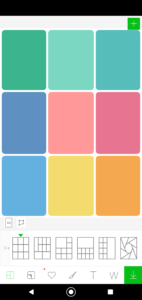
写真を入れることができる枠には、いろいろな形があるので、これは結構楽しむことができそうです。
そして、LINEでおなじみのキャラクターを画像に簡単に入れることができます。
こんな感じに!
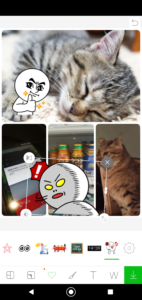
やり方は、
1.ハートのアイコンをタップ
2.画像をタップ
3.画像一覧が出てくるので、好きな画像をタップ
4.画像を指でスライドさせて、位置を調節
といった手順です。
もちろん、画像のほかにも、
・テキストの入力
・落書きの入力
なども簡単に出来ますよ~。
使い慣れてくれば、テキストと画像の合わせ技で、こんなことも可能です。

ここまでできるようになると、いろいろと可能性が広がってきますね。
とはいえ、今回は一枚の用紙に複数の写真を印刷する場合の、アプリの使い方なので、ここまでやる必要はないでしょう!
まずは、アプリを使って枠を決める、
その次に、写真を当てはめていく
と、この2つができればいいと思います。
頑張ってチャレンジしてみてください。